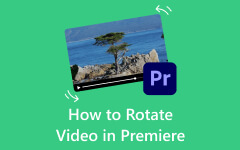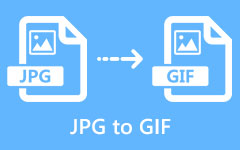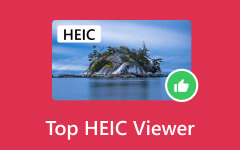Hur man ändrar HEIC till JPG: Snabb men användbar guide för enkel delning
Den här artikeln publicerar svar på det nya fotogemenskapsproblemet där HEIC-foton är svåra att se. HEIC till JPG konvertering är den mest sympatiska men ändå användbara lösningen för att underlätta kompatibilitetsproblemen som denna typ av fil har. Efter att ha läst innehållet nedan kommer du att inse att visning av HEIC-bilder på din rekommendation aldrig kommer att vara ett problem längre, och därför kommer det inte att vara nödvändigt för dig att uppgradera din mobiltelefon bara för att acceptera och dela dem. Således kan du njuta av din Android och skrivbordet utan att kompromissa med ditt behov av att arbeta med bilder från iOS med HEIC-format.
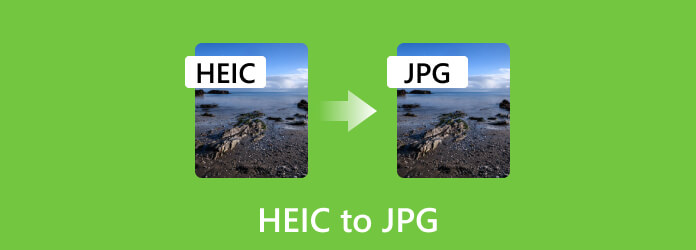
Del 1. HEIC VS. JPG/JPEG
Vad är HEIC?
HEIC är förkortningen för High-Efficiency Image format. Det är ett avancerat och moderniserat fotofilformat med effektiv komprimering och håller hög bildkvalitet samtidigt som bilder lagras. Dessutom är detta fotoformat en av utvecklingarna av Moving Picture Experts Group eller MPEG, som använder en avancerad komprimeringsalgoritm som avsevärt minskar bildstorleken jämfört med traditionella fotoformat. Därför är den idealisk för att lagra och dela fotofiler online eller på enheter med begränsad lagringskapacitet. Dessutom stöder den här typen av format funktioner som animering och transparens som gör det till ett flexibelt alternativ för olika visuellt innehåll.
Vad är JPG/JPEG?
Från HEIC till JPEG eller Joint Photographic Experts Group. JPG är ett universellt format etablerat för att använda tekniker för förlustkomprimering, vilket minskar filstorleken på foton samtidigt som man försöker bibehålla en acceptabel bildkvalitet. Joint Photographic Experts Group utvecklade den, och den är särskilt lämplig för fotografier och även för komplexa bilder med bra färggradienter. Det här formatet får dock sin komprimering genom att diskontera en bilds icke-väsentliga information, vilket minskar bildkvaliteten något, särskilt när den är kraftigt komprimerad. Trots dess begränsning i att upprätthålla kvalitetsdetaljer är detta format fortfarande välkänt eftersom det har bred kompatibilitet på olika enheter och onlineplattformar. Faktum är att det blev det universella valet för att dela fotografier över internet.
Ett diagram för att se skillnader mellan HEIC och JPEG
| Aspect | HEIC | JPEG |
|---|---|---|
| Kompatibilitet | Den har begränsad kompatibilitet med Windows och webbläsare och är mer på de från Apples ekosystem. | Kompatibel med nästan alla enheter som telefoner, datorer, TV-apparater, webbläsare etc. |
| Upplösning |
SD: 640×480, 720×480 och 800×600. HD: 1280×720 och 1920×1080. UHD: 3840×2160 (4K) och 7680×4320 (8K). |
SD: 640×480, 800×600 och 1024×768. HD: 1280×720 och 1920×1080. UHD: 3840×2160 (4K) och 7680×4320 (8K). |
| Storlek | Med mindre storlek på grund av dess stora kompression. | Större jämfört med HEIC |
| Stödd plattform |
iPhones med iOS 11 och senare. Mac-datorer med OS 10 och senare. |
Windows Mac Linux Android iOS Webbläsare. Unix. |
Del 2. Bästa sätten att konvertera HEIC till JPG på Windows 11/macOS Sonoma (offline och online)
Tipard Video Converter Ultimate (Windows och Mac)
Här är ett heltäckande program som du kan få på både Mac och Windows Tipard Video Converter Ultimate. Om du vill batchkonvertera din HEIC till JPG, är denna Tipard Video Converter Ultimate kapabel och pålitlig för att fortfarande producera bra kvalitet. Den har en avancerad GPU och hårdvaruaccelerationsteknik, som hjälper dig att konvertera bulkfilerna 60 gånger snabbare än vanliga omvandlare. Det är trevligt att veta att dess funktion att konvertera fotofiler syns i dess verktygslåda, där du fritt kan välja mellan de olika utdataformaten som JPG, PNG, MPB, TIFF, TIF, WEBP och DDS. Du kan också justera zoomen och kvaliteten på dina foton genom att helt enkelt dra panelen.
Bortsett från det kommer det också med många redigeringsverktyg som fungerar kraftfullt på dina andra mediefiler, såsom olika format av video- och ljudfiler. Detta bevisar bara hur flexibelt och fördelaktigt det är att förvärva. Under tiden, här är stegen för hur man bulkkonverterar HEIC till JPG-filer.
Funktioner
- • Konvertera dina HEIC-filer till JPEG/JPG och fler typer av format i bulk.
- • Ultrasnabb konverteringsprocess med 60 gånger snabbare hastighet.
- • Flexibel på plattformsstöd och olika funktioner.
- • Massor av extra redigeringsfunktioner att njuta av.
Hur man konverterar HEIC-filer samtidigt
steg 1Starta omvandlaren när du har installerat den med hjälp av Download tillgängliga knappar ovan. Observera att du kan installera det gratis. När du har laddat ner, starta den och håll muspekaren över till dess Verktygslåda.
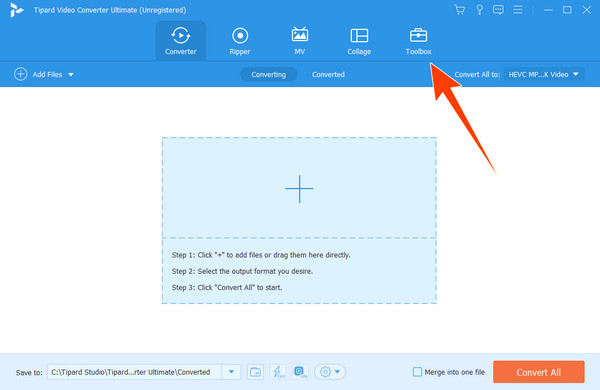
steg 2När du kommer till Verktygslådan-menyn, kontrollera efter Bildkonverterare verktyget och klicka på det. Börja sedan ladda upp dina filer för att göra HEIC till JPG-konvertering när du trycker på Plus knappen i det nya fönstret.
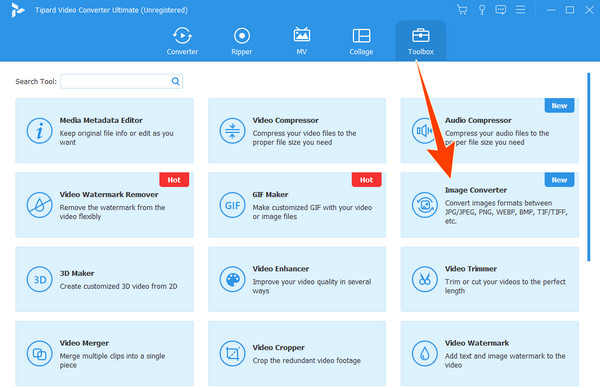
steg 3När du har laddat upp kan du fortfarande lägga till fler filer genom att klicka på knappen Lägg till källfil i den övre vänstra delen av gränssnittet. När alla bilder redan finns i, gå till Konvertera alla till sektionen och klicka på rullgardinsknappen för att välja JPG / JPEG formatalternativ.
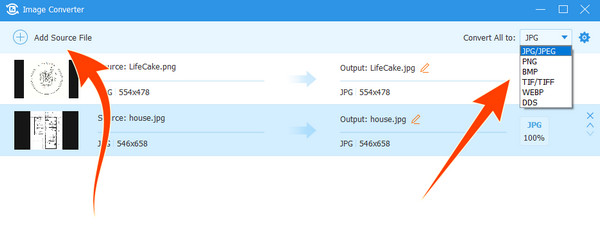
steg 4Därefter klickar du på Exportera knappen längst ned till höger i gränssnittet och vänta tills konverteringsprocessen är klar.
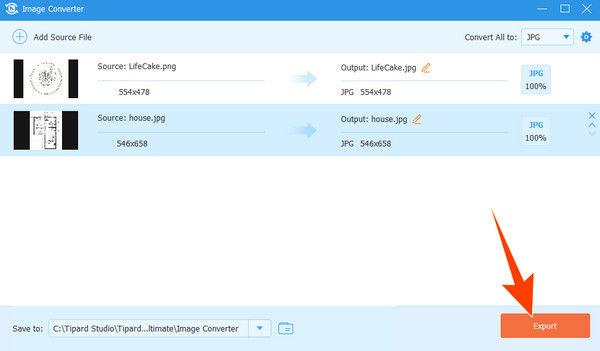
Förhandsgranska (Mac)
Mac-användare är mycket bekanta med den inbyggda programvaran - Preview. Det är en multifunktionell programvara som tillgodoser olika uppgifter, som att visa, konvertera och förbättra dina bilder. Ja, du kan använda den här Preview-appen för att konvertera HEIC till JPG gratis eftersom en av dess mest användbara funktioner är dess förmåga att konvertera filer. Den här funktionen är ganska fördelaktig när du delar dina mediefiler, inklusive HEIC, med någon utan en stödjande enhet. Samtidigt, här är några enkla steg att följa när du använder förhandsgranskningsprogrammet.
Funktioner
- • Dokumentvisare.
- • PDF-kommentarer.
- • Utskrift och delning.
- • Bildredigering.
Hur man konverterar HEIC till JPG på en Mac
steg 1På din Mac-dator dubbelklickar du på din HEIC-fil för att öppna den på Förhandsgranska. När du har öppnat, klicka på Fil fliken i menyraden och välj att klicka på Exportera knapp.
steg 2På Exportera som menyn, välj JPEG som utdata. Välj sedan önskad kvalitet och upplösning som du vill att din JPEG-fil ska anta.
steg 3Efter det väljer du fildestinationen där du vill lagra den konverterade JPG-filen. När du är klar klickar du på Save knappen, kommer nu din HEIC-fil att konverteras och sparas på din angivna plats.
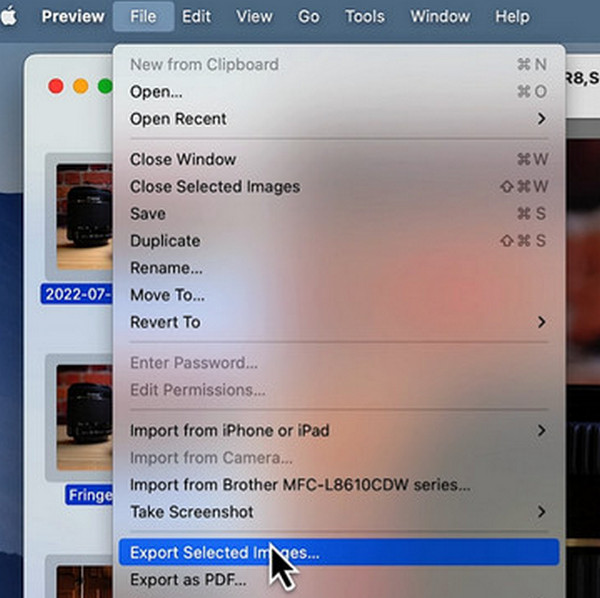
HEIC till JPEG av JPEGmini (online)
JPEGmini är vad du måste använda om du vill lära dig hur du gör om HEIC till JPG online. Ja, det är ett onlineprogram som gör att du kan konvertera filer i bulk. Det är det bästa valet att konvertera dina fotofiler, även på smartphones, för det har en snabb laddningstid och en enkel konverteringsprocess. Konverteringen av HEIC till ditt föredragna JPG-format har dock inga avancerade funktioner, för den kommer bara med en dedikerad funktion för att endast konvertera HEIC till JPEG. Å andra sidan kan du använda den dagligen utan begränsningar i användningen, men endast max fem bilder för samtidig import.
Funktioner
- • Flexibel att använda på olika enheter.
- • Enkel gränssnittsnavigering.
- • Max 30 bilder för registrerade användare.
- • Optimera utgående JPEG-bilder.
Hur man konverterar HEIC till JPG-filer på Windows Online
steg 1När du når dess webbplats hittar du konverteringsverktyget i det vänstra hörnet.
steg 2Klicka på Plus för att starta importen av dina HEIC-filer.
steg 3Vänta nu tills konverteringsprocessen är klar, som ses i det poppade fönstret. När du är klar laddar du ner de konverterade bilderna.
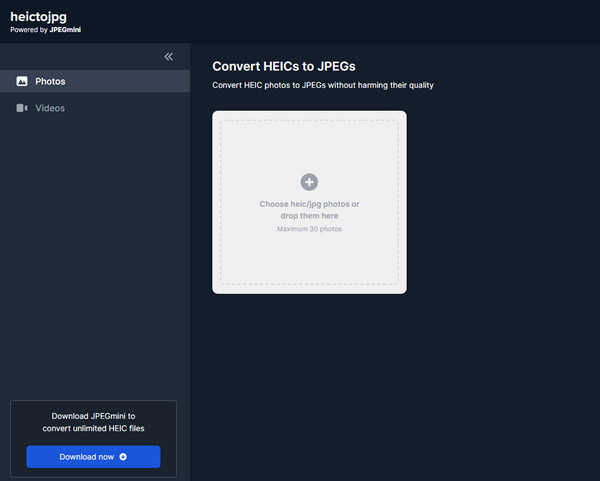
CloudConvert (online)
Ett annat online sätt som konverterar HEIC till JPG gratis utan någon komplicerad procedur är detta CloudConvert. Det är en av de mest kända onlinekonverterarna som fungerar med foton och andra mediatyper, inklusive video, ljud, dokument, e-bok, presentation, vektor och mer. Dessutom har CloudConvert ett kraftfullt API som tillåter anpassade integrationer med massor av avancerade funktioner taggade tillsammans med det. Detta API ingår dock inte i dess kostnadsfria verktyg utan ber dig bara betala för din faktiska användning.
Funktioner
- • Mer än 200 format som stöds.
- • Batchkonvertering.
- • Anpassningsalternativ.
- • Molnbibliotek.
Hur man konverterar HEIC-filer
steg 1Gå till dess hemsida för filkonverterare. Håll muspekaren över till Konvertera portion och ställ in ingången till HEIC och utgången som JPG.
steg 2Slå Välj fil knappen och importera HEIC-filen.
steg 3Efter det, slå på Konvertera och ladda ner den konverterade filen efteråt.
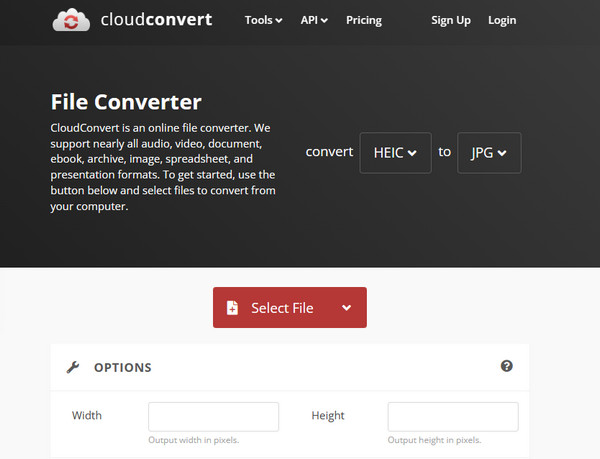
Del 3. Hur man ändrar HEIC till JPG på iOS och Android
Använda genvägar (iOS)
Genvägar är ett kraftfullt verktyg för iOS-användare, du kan utföra olika uppgifter med ett enda tryck med en korrekt genvägsuppmaning. När den väl har använts på rätt sätt kan du till och med vända dig JPEG till GIF på din iPhone. Innan du hoppar så långt, kolla stegen här för att använda din genvägsapp för att skapa ett sätt att konvertera HEIC till JPG på en iPhone.
steg 1Starta appen och tryck på Lägg till knapp. Tryck sedan på sökfältet och sök efter Välj foton. Slå sedan på Välj flera val.
steg 2Sök efter i sökfältet Konvertera bilder och byt Bevara metadata på. Nu är det dags att söka efter Spara till fotoalbum och knacka på Nästa knapp. Namnge den skapade genvägen och tryck på Färdig efter.
steg 3Dina bilder kommer nu att sparas som JPG.
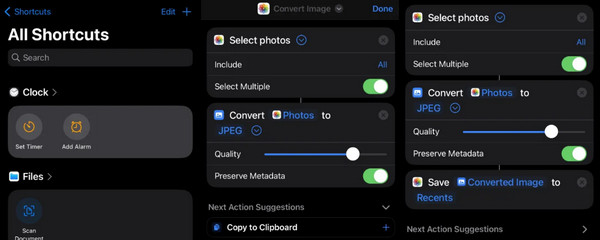
Använda foton (iOS)
Foto-appen är ett annat snabbt sätt att ändra HEIC till JPG på iPhone. Så här är stegen att följa.
steg 1Sök efter HEIC-foton i din Photos-app, välj dem och tryck på Dela knapp.
steg 2Klicka sedan på Kopiera foto alternativ. Gå nu till din Filer-app och tryck på På min iPhone alternativ. Klistra sedan in den kopierade HEIC-filen där, som automatiskt publiceras som JPG.
steg 3Efter det, tryck på den publicerade JPG-bilden och spara den i dina foton. Och det är hur du sparar HEIC som JPG på din iPhone.
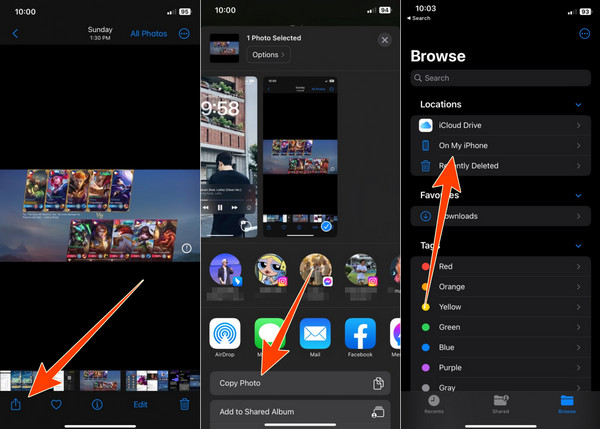
Använda Luma: HEIC till JPG Converter (Android)
Går vidare till en pålitlig app för Android, Lumas HEIC till JPG-omvandlare. Det låter dig ändra olika filer samtidigt.
steg 1Installera appen på din Android-telefon och starta den.
steg 2Tryck på Plus och välj om du vill öppna en enskild fil eller en mapp.
steg 3När HEIC-filerna har laddats upp börjar konverteringen.
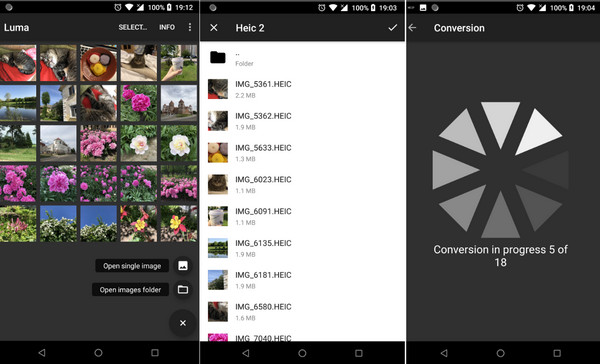
Del 4. Vanliga frågor om HEIC till JPG-konvertering
Vad är det snabbaste sättet att konvertera HEIC till JPG på iPhone?
Det snabbaste sättet att konvertera är att använda appen Foton. Du behöver bara kopiera HEIC-bilderna och klistra in dem på dina filer som JPG.
Kan Android öppna HEIC-foton som standard?
Nej. Android-telefoner stöder inte HEIC som standard. Du behöver en app från tredje part för att öppna ett sådant format.
Vilket är bättre, HEIC, JPG eller PNG?
När det gäller kvalitet, komprimering och kompatibilitet är JPG på en överlägsen sida.
Kommer konvertering av HEIC till JPEG att äventyra bildkvaliteten?
Konverteringen har en tendens att kompromissa med kvaliteten eftersom JPG har en förlustbringande komprimering.
Är JPEG och JPG samma sak?
Ja. JPG och JPEG är samma bildformat. JPG används endast som JPEG:s förkortning.
Slutsats
I det långa loppet har du nu nycklarna till en framgångsrik HEIC till JPG-konvertering. Det spelar ingen roll vilken typ av enhet du använder så länge du använder lämpliga konverteringsverktyg. De Tipard Video Converter Ultimate's Image Converter är ett bra men ändå enkelt alternativ för Windows och Mac.